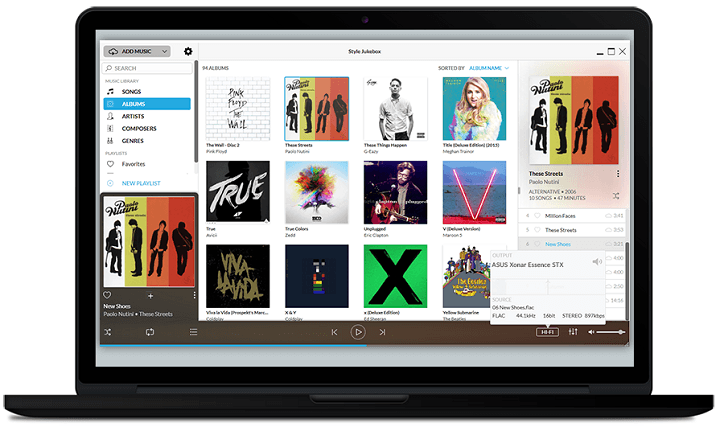Tento software udrží vaše ovladače v chodu, a tak vás ochrání před běžnými chybami počítače a selháním hardwaru. Zkontrolujte všechny své ovladače nyní ve 3 snadných krocích:
- Stáhněte si DriverFix (ověřený soubor ke stažení).
- Klepněte na Začni skenovat najít všechny problematické ovladače.
- Klepněte na Aktualizujte ovladače získat nové verze a zabránit poruchám systému.
- DriverFix byl stažen uživatelem 0 čtenáři tento měsíc.
Jak se vaše mediální sbírka zvětšuje, roste i potřeba organizátor médií které vám umožní rychle najít jakoukoli skladbu, kterou chcete, nebo jakékoli video, které jste v rohu svého účtu uložili pevný disk. Zatímco iTunes a podobné produkty jsou skvělé pro použití na ploše, ve Windows Windows 10, Windows 8, uživatelé jsou tak trochu omezený.
Existuje však aplikace, která jim může pomoci organizovat hudební a video sbírky na svých zařízeních Windows 8 a Windows 10 s lehkostí. MediaMonkey je jedna z nejlepších aplikací, které mohou uživatelům Windows 8 a Windows 10 pomoci spravovat všechna svá média. V této jedné aplikaci můžete snadno zobrazit veškerou hudbu a videa a spravovat je, jak uznáte za vhodné.
MediaMonkey pro Windows 10, Windows 8 [Recenze]
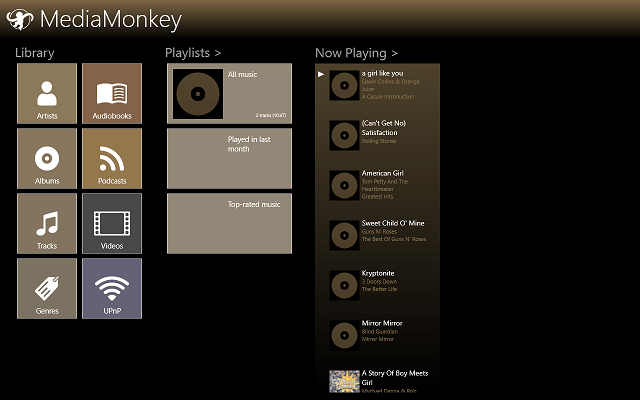
Tato bezplatná aplikace je jedním z nejlepších mediálních organizátorů, jaké jsem za chvíli viděl, a přesto umožňuje uživatelům spravovat pouze videa a hudbu (včetně zvukových knih) a ne fotografie, stále je to skvělá aplikace k instalaci, pokud chcete dobrý hudební / video přehrávač, který udrží vaši sbírku v pořádku.
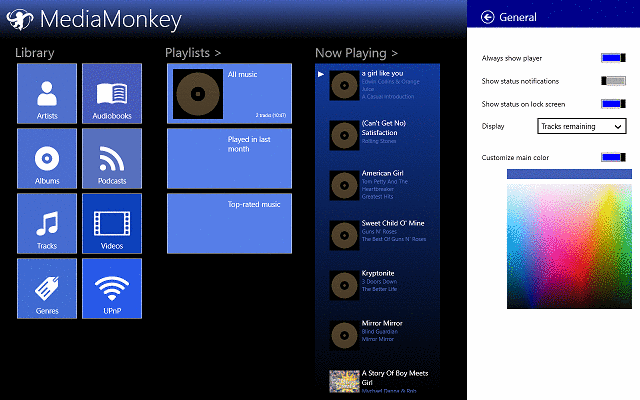
- PŘÍBUZNÝ: Oprava: „Můžete instalovat aplikace pouze z Microsoft Store“ ve Windows 10
Samotná aplikace je velmi jednoduchá, i když synchronizace hudby z různých složek se neprovádí automaticky a budete se muset s nastavením trochu pohrávat. Uživatelské rozhraní je velmi jednoduché, má jednoduché menu, které vám umožní přejít na jakoukoli funkci, kterou aplikace poskytuje.

V nabídce Domů se uživatelům zobrazí sekce Knihovna, kde mají přístup k různým složkám, jako jsou umělci, alba, žánr, UPnP (Universal Plug and Play), videa, zvukové knihy a podcasty. Funkce UPnP slouží k připojení zařízení DLNA k bezdrátovému streamování hudby nebo videa do jiných kompatibilních zařízení.

Sekce Podcasty a zvukové knihy slouží k přidávání vašich vlastních souborů, protože neposkytují služby stahování. Pokud jste posluchačem Podcastu, můžete synchronizovat složku ke stažení do MediaMonkey pro Windows 10, Windows 8, abyste je mohli poslouchat prostřednictvím aplikace. Totéž platí pro zvukové knihy.
- PŘÍBUZNÝ: Jaké aplikace audioknih bych měl použít na svém počítači se systémem Windows 10, 8?

Videa jsou přehledně tříděna podle názvu a všechna mají miniaturu, takže si je můžete před otevřením trochu prohlédnout. Aplikace používá výchozí přehrávač videa Windows 8, Windows 10, což pomáhá udržovat nízkou hmotnost aplikace.
Většina z vás pravděpodobně aplikaci použije k organizaci poslechu hudby, takže nejdůležitější částí pro vás je hudební přehrávač. Pokud je to pravda, pak vězte, že hudební přehrávač má různé základní vzhledy, ale přesto poskytuje všechny funkce, které bude dělat jakýkoli jiný přehrávač. Také uživatelské rozhraní hudebního přehrávače je velmi dobře navrženo.

Hlavní část obrazovky je obsazena seznamem skladeb a nalevo máte obal alba (je-li k dispozici), hodnocení, informace o aktuální stopě a ve spodní části obrazovky můžete vidět měřič VU a přehrávání řízení. Ekvalizér lze otevřít kliknutím pravým tlačítkem na horní část obrazovky (nebo přejetím shora dolů).
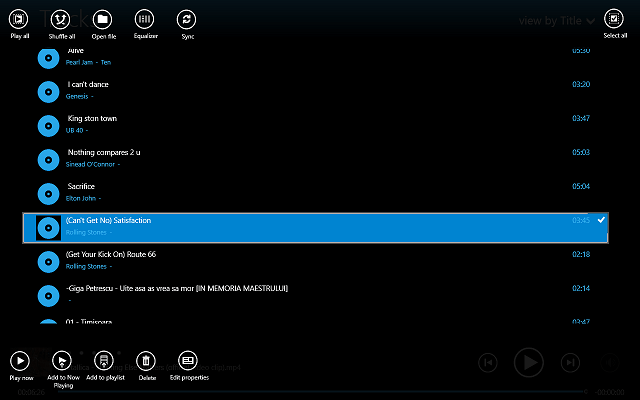
Když to uděláte, uvidíte některé další funkce, například Přehrát vše, Přehrát vše, Otevřít soubor, Ekvalizér a Synchronizovat. Na druhé straně nabídky najdete tlačítko Vybrat vše, které se používá při provádění hromadných operací. Pokud chcete opustit nabídku přehrávače a procházet další části aplikace, můžete také stisknout tlačítko Domů v pravém horním rohu a přehrávač se tím minimalizuje do spodní části obrazovky.
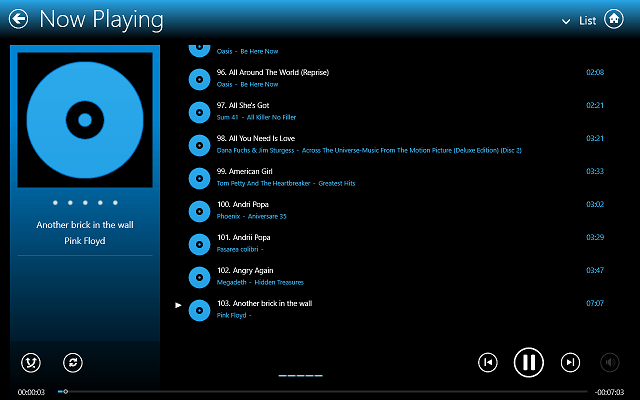
Přidání konkrétních složek do aplikace se provádí pomocí ovládacího tlačítka Nastavení. Přejděte do části Vyhledat média a pomocí tlačítka Přidat složku můžete v zařízení procházet složku, kterou chcete synchronizovat. Odtud můžete také odstranit složky, pokud chcete.
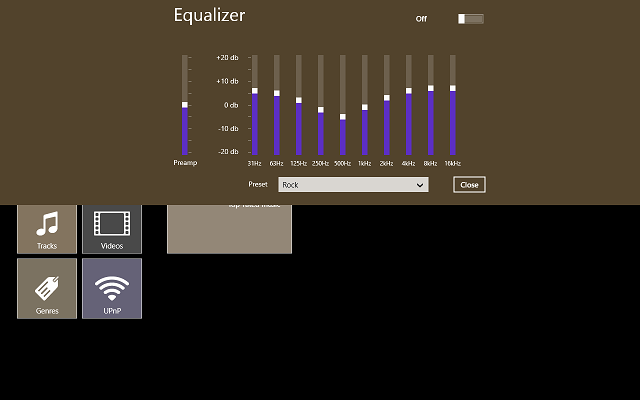
Celkově je MediaMonkey skvělá aplikace pro organizaci hudby a videa pro Windows 10 Windows 8, která uživatelům umožňuje udržovat pořádek v jejich sbírce médií. Díky možnosti přidat podcasty a zvukové knihy má MediaMonkey pro Windows 10 Windows 8 více funkcí než váš průměrný hudební přehrávač. Miloval jsem testování aplikace a doufám, že se vám bude líbit její používání.
- Stáhněte si Media Monkey pro Windows 10, 8.1 / 8
[AKTUALIZACE] MediaMonkey v současné době není k dispozici v Microsoft Storu, ale můžete si z něj stáhnout program oficiální webové stránky a spusťte jej ve Windows 10, 8 / 8.1 bez problémů s kompatibilitou.
Existují však některé dobré alternativy k MediaMonkey, pokud byste raději chtěli organizovat hudbu a videa pro nativní aplikaci ve Windows 10, 8 / 8.1, nebo pokud nemáte jinou možnost než používat aplikace z Microsoft Store (platí pro Windows RT uživatelů).
Případně můžete zkusit Foobar2000 nebo MusicBee spravovat hudbu a videa. V poslední době mohou fanoušci iOS nyní si stáhněte iTunes z obchodu Microsoft Store a používat jej jako svůj hlavní hudební přehrávač.
SOUVISEJÍCÍ ČLÁNKY K ODHLÁŠENÍ:
- Nelze získat aplikace z Microsoft Store ve Windows 10 v1803? [OPRAVIT]
- Nejlepší software pro prohlížení fotografií 7+ pro Windows 10
- Stáhněte si aplikaci Amazon Prime Video pro Xbox One z obchodu Microsoft Store
- Jak aktivovat a zobrazit všechny aplikace Microsoft Store

![Hledáte mediálního organizátora v Microsoft Storu? Zde je jedna aplikace [recenze]](/f/47178689da7daade2e71bc4bdfaf9204.jpg?width=300&height=460)